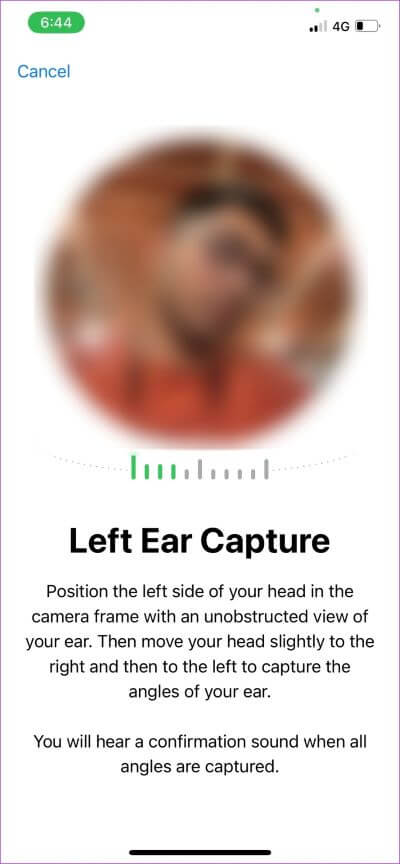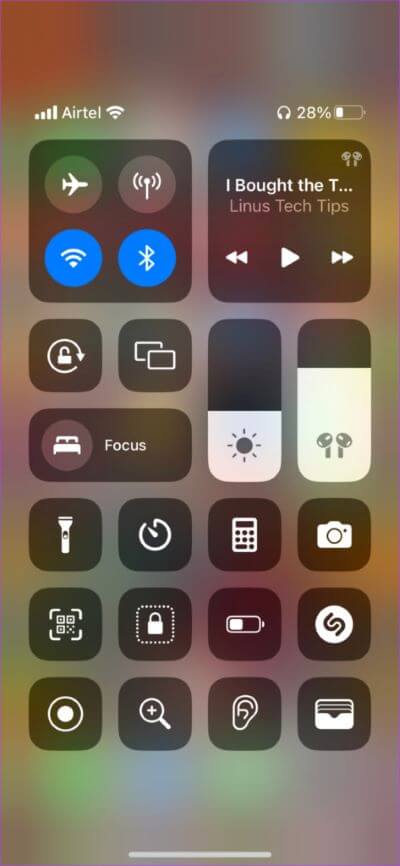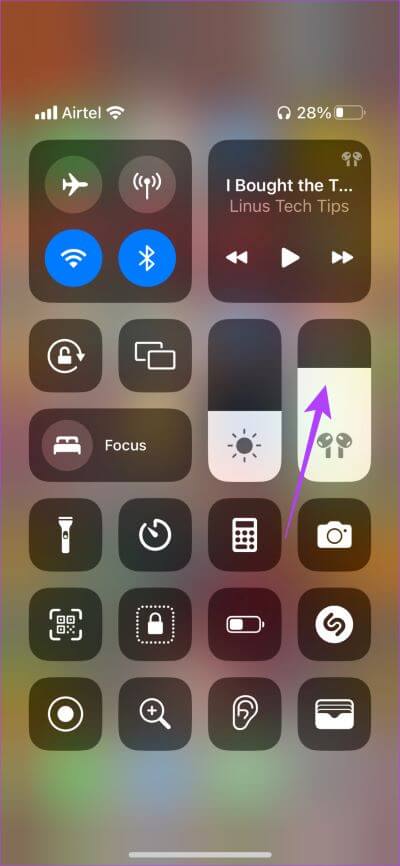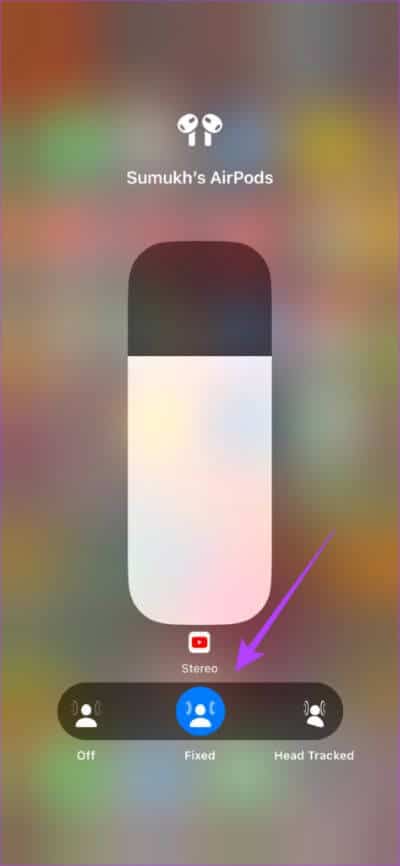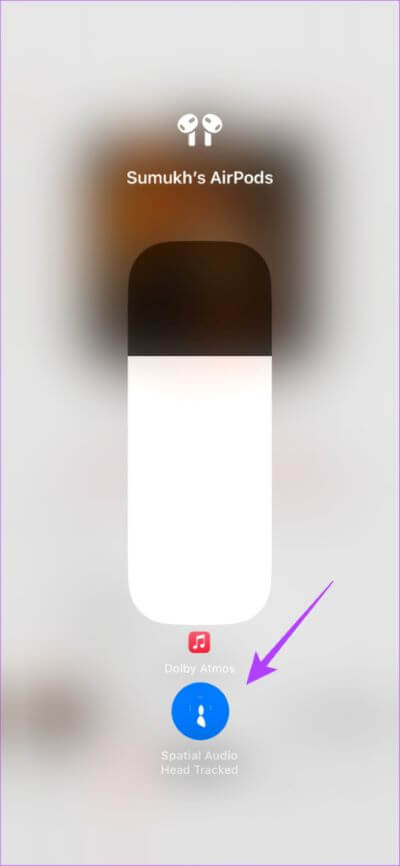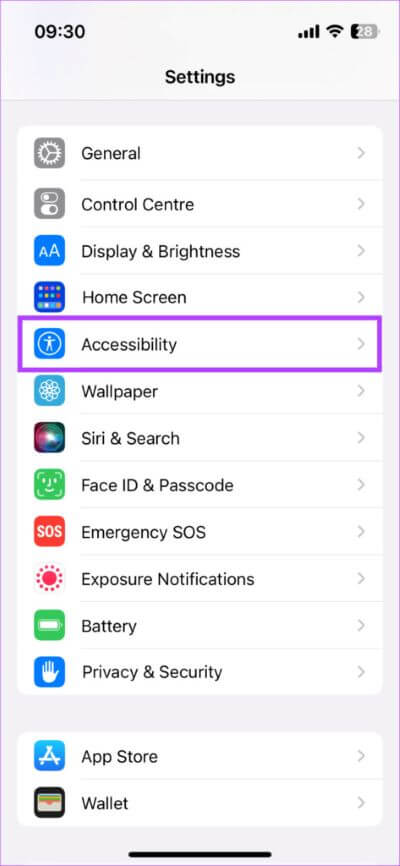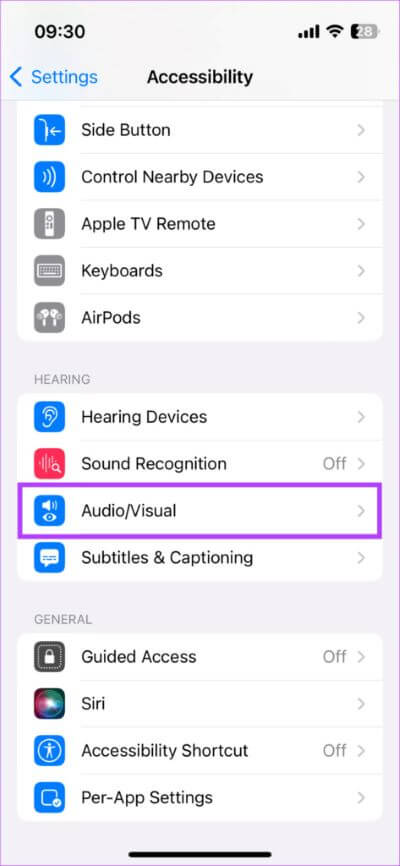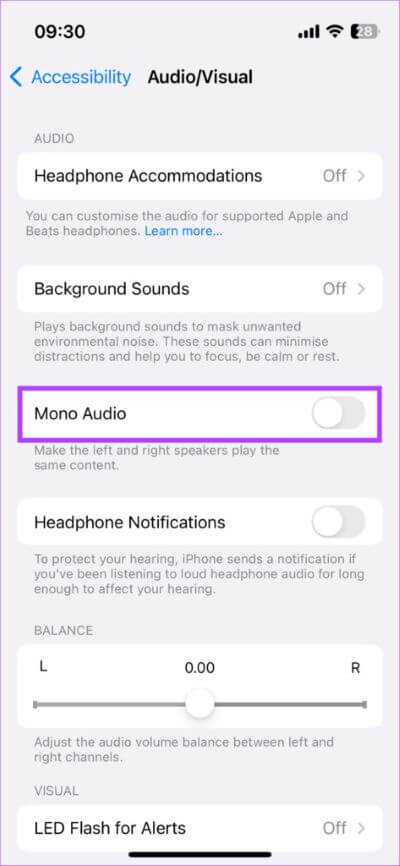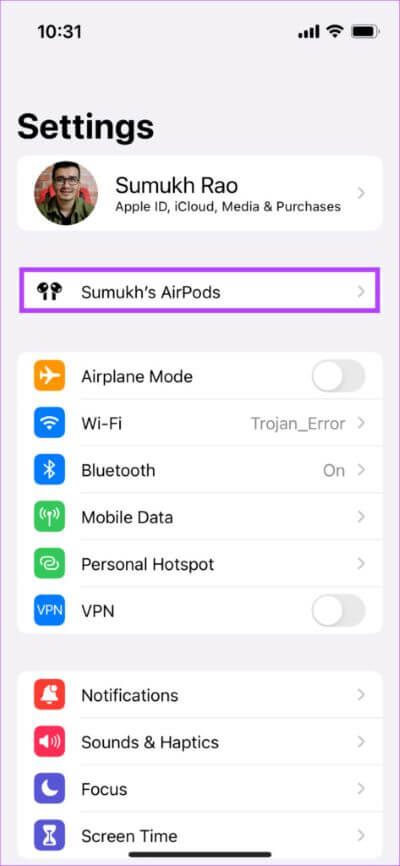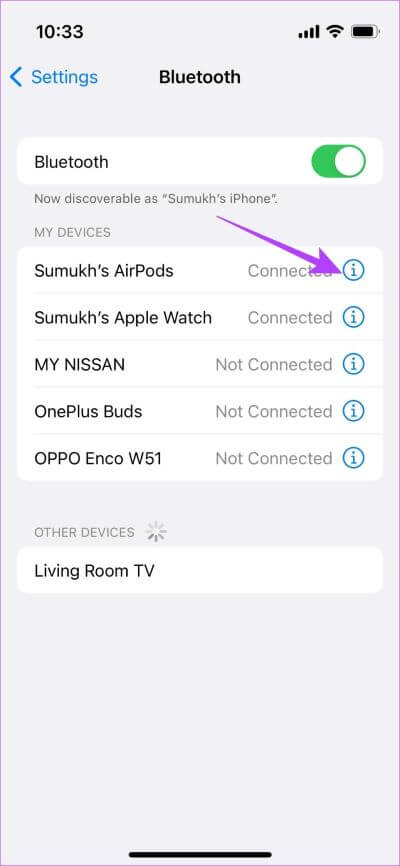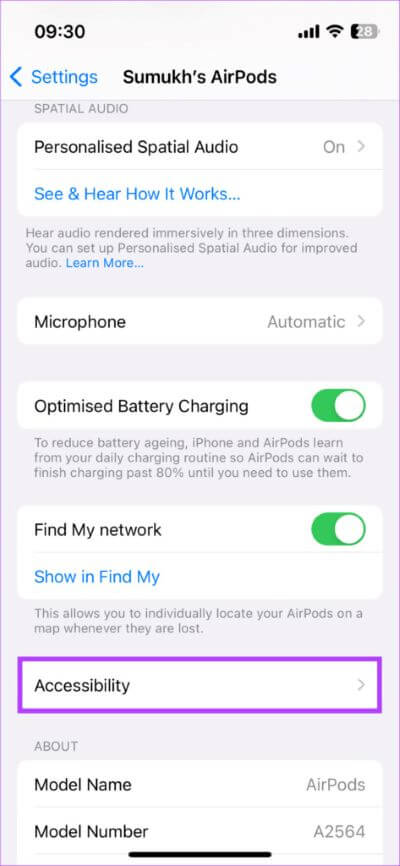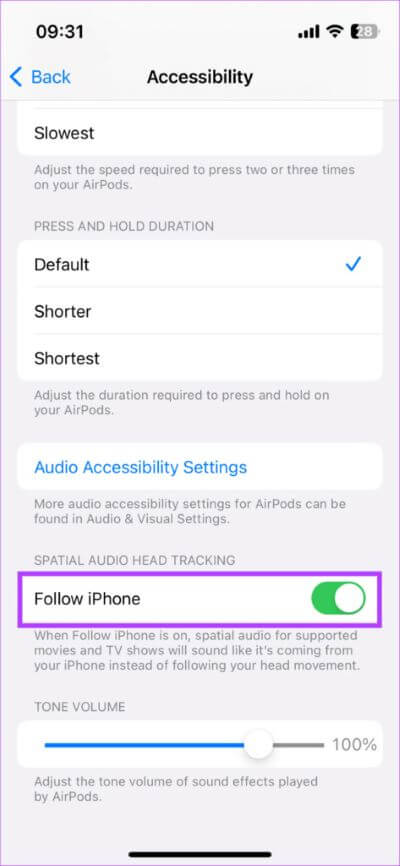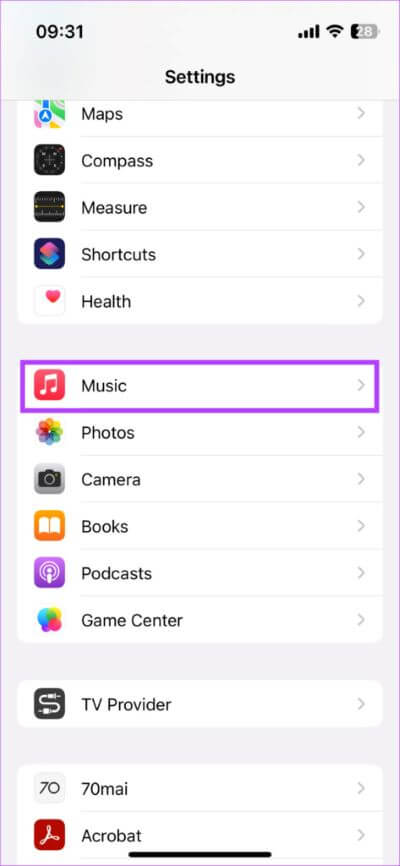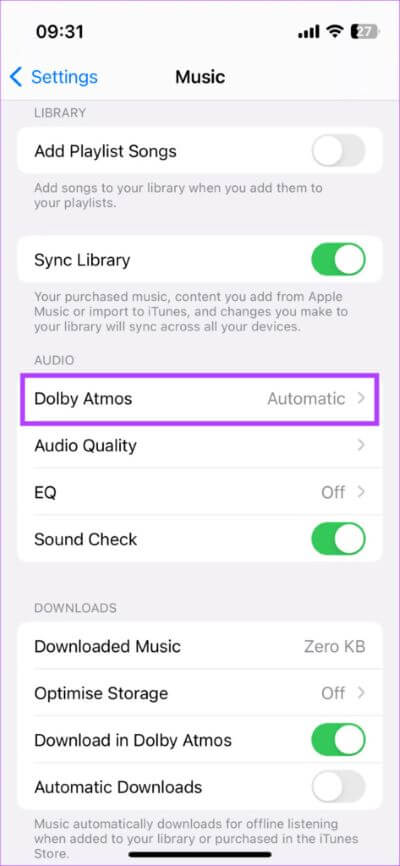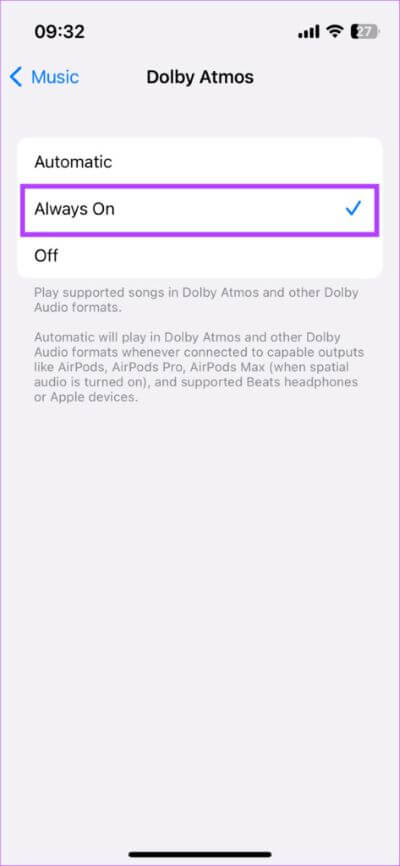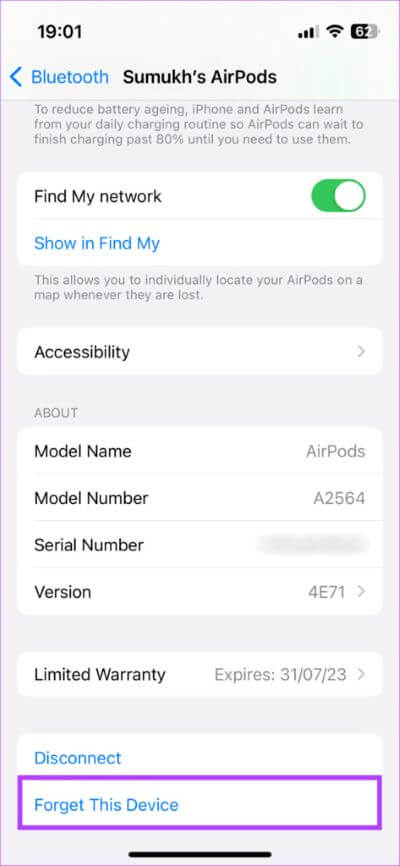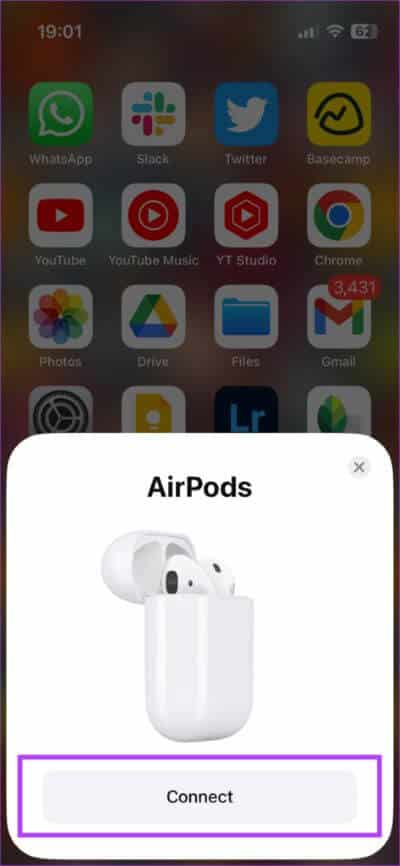AirPods 10 또는 AirPods Pro에서 작동하지 않는 공간 오디오를 수정하는 3가지 방법
액티브 노이즈 캔슬링 외에도 Apple이 AirPods의 오디오 경험을 개선하기 위해 도입한 또 다른 기능은 Spatial Audio입니다. 공간 오디오는 스테레오 효과로 몰입형 오디오 경험을 제공합니다. XNUMXD 사운드를 듣고 있는 것 같습니다. 주변 소리의 감각. 그러나 Spatial Audio가 AirPods에서 작동하지 않으면 이 효과를 경험할 수 없습니다.
음악을 들으면서 서라운드 사운드를 즐기다가 갑자기 작동이 멈춘다면 분명 실망하실 것입니다. 그러나 AirPods에서 이 문제를 해결하는 데 사용할 수 있는 몇 가지 빠른 솔루션이 있습니다. AirPods에서 작동하지 않는 Spatial Audio를 수정하는 가장 좋은 방법은 다음과 같습니다.
1. 개인 공간 오디오 설정
iOS 16에서 Apple은 AirPods에 맞춤형 공간 오디오를 설정할 수 있는 옵션을 제공합니다. 이것이 하는 일은 정확한 머리 추적을 제공하기 위해 귀의 모양과 위치를 매핑하는 것입니다. 따라서 머리를 움직이면 그에 따라 공간 사운드도 조정됩니다.
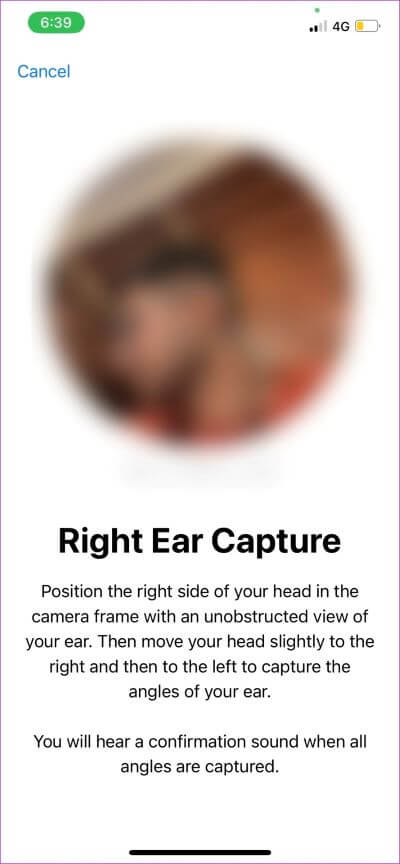
Spatial Audio가 의도한 대로 AirPods에서 작동하지 않는 경우 다음을 시도해 보십시오. iPhone에서 공간 오디오 설정하기 당신의. 이는 일회성 프로세스이며 청취 경험에 큰 차이를 만들어야 합니다.
2. 제어 센터에서 공간 오디오 활성화
공간 오디오는 기본적으로 비활성화되어 있으므로 AirPods를 iPhone 또는 Mac과 페어링하여 노래를 재생하는 경우 토글을 수동으로 활성화하여 기능을 켜야 합니다. 방법은 다음과 같습니다.
단계1 : 하다 접속하다 나에게 제어 센터 iPhone, iPad 또는 Mac에서.
단계2 : 추가 설정을 불러오려면 볼륨 전환 키를 길게 누릅니다. AirPods가 연결되어 있으면 하단에 아이콘이 표시됩니다. 그런 다음 공간 오디오 아이콘을 탭합니다.
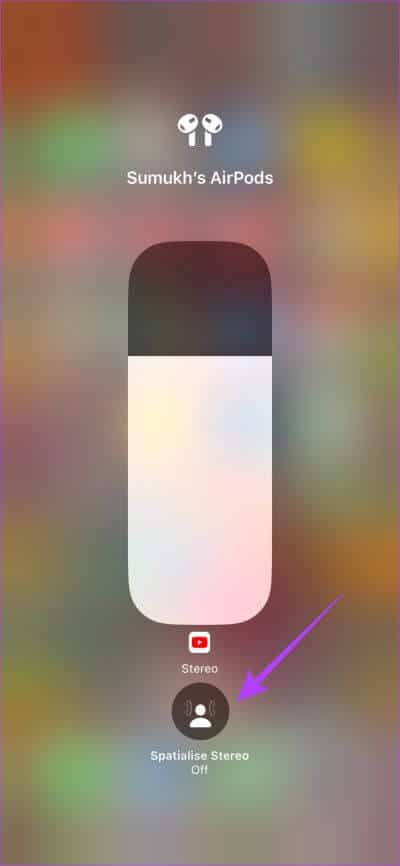
단계3 : 옵션을 선택하십시오t 고정 또는 머리 추적 공간 오디오를 활성화합니다.
3. 공간 오디오를 지원하는 앱 사용
공간 오디오는 아직 초기 단계입니다. 따라서 모든 응용 프로그램이 지원하는 것은 아닙니다. 일부 응용 프로그램은 다음을 포함하여 지원합니다. 애플의 뮤직 앱 공간음. 따라서 공간 오디오를 사용하려면 지원되는 앱을 사용해야 합니다. 앱이 공간 오디오를 지원하는지 확인하는 방법은 다음과 같습니다.
단계1 : 열다 응용 프로그램 당신이 선택합니다. 콤 제어 센터를 불러옵니다.
단계2 : 길게 누르기 볼륨 스위치 닿다 추가 세팅.
앱이 공간 오디오를 지원하는 경우 공간 오디오 토글이 활성화된 것을 볼 수 있습니다. 그렇지 않으면 아이콘이 비활성화된 것으로 나타납니다.
4. 접근성 설정에서 모노 오디오 비활성화
모노 사운드가 활성화된 iPhone은 평평하고 좁으며 덜 역동적인 사운드를 내는 경향이 있습니다. 공간 오디오는 XNUMXD 오디오 경험을 제공하도록 설계되었습니다. XNUMX개와 XNUMX개가 결합되어 iPhone에서 모노 오디오가 활성화된 경우 공간 오디오가 작동하지 않습니다.
따라서 가장 좋은 방법은 iPhone의 접근성 설정에서 모노 오디오를 비활성화하는 것입니다. 끄는 방법은 다음과 같습니다.
단계1 : 앱 열기 설정 기기에서 iPhone 당신의. 이동 접근성 옵션.
단계2 : 아래로 스크롤하여 선택 오디오/비주얼.
단계3 : 모노 오디오 토글이 활성화된 경우 탭하여 끕니다. 스위치가 이미 비활성화된 경우 다시 끄기 전에 한 번 켭니다. 이는 기능이 실제로 비활성화되었는지 확인하기 위한 것입니다.
5. AIRPODS 펌웨어 업데이트
AirPods의 모든 기능은 이어폰의 펌웨어로 제어됩니다. iPhone의 소프트웨어 문제나 결함과 마찬가지로 버그가 있는 펌웨어 버전으로 인해 AirPods에서 Spatial Audio가 작동하지 않을 수 있습니다. 따라서 AirPods에서 최신 펌웨어를 업데이트하여 도움이 되는지 확인하십시오. 방법은 다음과 같습니다.
휴대폰에 연결된 상태에서 AirPods을 케이스 안에 넣습니다. 이제 Lightning 케이블을 AirPods에 연결하여 충전을 시작하세요. AirPods과 iPhone을 가까이 두십시오. 펌웨어 업데이트는 백그라운드에서 자동으로 수행되어야 합니다.
6. AirPod가 호환 장치에 연결되어 있는지 확인하십시오.
AirPods의 공간 오디오는 호환 장치에 연결된 경우에만 작동합니다. 여기에는 iPhone, iPad 및 Mac이 포함됩니다. 따라서 Android 기기 또는 Windows 기기에서 AirPods를 사용하는 경우 동적 공간 오디오 경험을 즐길 수 없습니다.
7. iPhone에서 헤드 트래킹 활성화
Spatial Audio의 헤드 트래킹 옵션은 다이내믹한 사운드스케이프를 지원합니다. 즉, 음악 또는 오디오 스트림은 사용자의 움직임에 따라 자체적으로 수정됩니다. 머리를 오른쪽으로 움직이면 그 방향에서 소리가 나는 것 같고 왼쪽에서도 마찬가지입니다. 따라서 헤드 트래킹을 비활성화하면 서라운드 사운드 효과를 경험하지 못할 수 있습니다.
따라서 머리 추적을 활성화하여 공간 오디오가 작동하지 않는 문제를 해결해 보십시오. 머리 추적을 켜는 방법은 다음과 같습니다.
단계1 : 앱으로 이동 설정 기기에서 iPhone 당신의. 상단에 나타나는 AirPods 이름을 누릅니다.
대안: 이 옵션이 보이지 않으면 섹션으로 이동하세요. Bluetooth 버튼을 클릭하십시오 "i에어팟 옆.
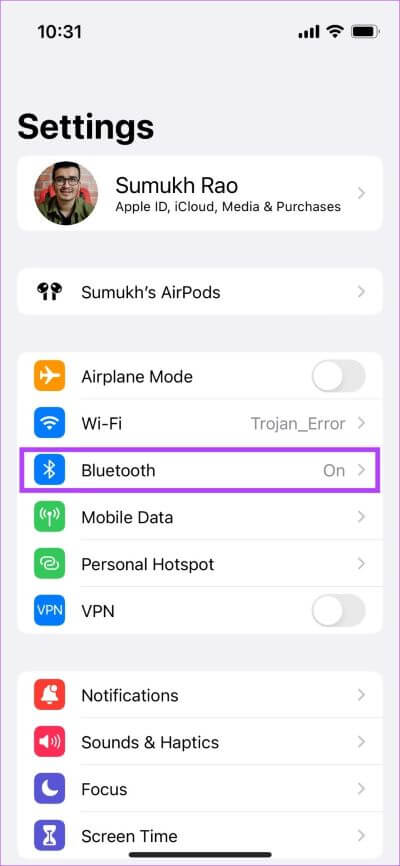
단계2 : 아래로 스크롤하여 선택 접근성 옵션.
단계3 : 토글 활성화 아이폰을 따르십시오.
8. Apple Music용 Dolby Atmos를 켭니다.
이 단계는 Apple Music 구독이 있는 개인에게만 적용됩니다. 몰입형 XNUMXD 공간 음향 효과를 경험하려면 Apple Music 앱에서 Dolby Atmos를 활성화해야 합니다.
아래 지침에 따라 Apple Music 앱에서 Dolby Atmos를 켜십시오.
단계1 : 앱 열기 설정 على 아이폰 당신의. 아래로 스크롤하여 음악 옵션을 누릅니다.
단계2 : 퍄퍄퍄 돌비 애트 모스.
단계4 : 에 돌비 애트모스 옵션 , 할 수 있게 하다 항상 실행 중입니다.
9. AirPod를 페어링 해제하고 다시 페어링
경우에 따라 iPhone에서 AirPods의 페어링을 해제했다가 다시 페어링하면 사소한 문제를 해결하는 데 도움이 될 수 있습니다. 공간 오디오가 재생되지 않는 문제가 해결되는지 확인하십시오.
단계1 : 앱 열기 설정 당신의 아이폰에. 블루투스 옵션을 선택합니다.
단계2 : 버튼을 눌러 "나는" 옆에 AirPods.
단계3 : 이것은 다음으로 이어질 것입니다 AirPods 설정 보기 너 스스로. 위치하고 있다 "이 장치를 잊어 버리십시오".
단계4 : 선택을 확인합니다. AirPod가 iPhone에서 페어링되지 않습니다.
단계5 : 이제 캔을 닫아주세요 AirPods , iPhone에 더 가까이 가져간 다음 케이스를 다시 엽니다. AirPod를 페어링하라는 팝업이 화면에 표시됩니다.
단계6 : 클릭 호출 버튼 페어링해야 합니다 AirPods 너의 뒤.
10. AirPod 재설정
위의 해결 방법 중 어느 것도 AirPods Pro 또는 XNUMX세대 AirPods에서 작동하지 않는 Spatial Audio 문제를 해결하지 못한 경우 AirPods를 초기화하여 차이가 있는지 확인할 수 있습니다. 방법은 다음과 같습니다.
단계1 : 놓다 AirPods 캔에. 그러면 충전이 시작됩니다.
단계2 : 열다 에어팟 케이스 커버.
단계3 : AirPods 케이스 뒷면에 있는 버튼을 15초 동안 길게 누릅니다. AirPods 케이스 앞면의 LED가 흰색으로 깜박이기 시작합니다. 이런 일이 발생하면 버튼에서 손을 떼십시오.
단계4 : 상자를 닫습니다 AirPods 그리고 다시 엽니다. iPhone에 AirPod를 연결하라는 메시지가 표시됩니다.
페어링하면 이제 새로운 시작을 할 수 있습니다.
무선 장치에서 작동하지 않는 공간 오디오에 대한 자주 묻는 질문
1. 공간 오디오를 지원하는 앱은 무엇인가요?
Apple Music, YouTube, YouTube Music 등을 포함하되 이에 국한되지 않는 Spatial Audio를 사용하는 많은 앱이 있습니다.
2. 공간 오디오는 배터리 전원을 더 많이 소모합니까?
Spatial Audio와 함께 헤드 트래킹을 사용하는 경우 AirPods의 배터리가 조금 더 빨리 소모될 수 있지만 기능을 꺼야 할 정도로 눈에 띄지는 않습니다.
3. 공간 오디오를 지원하는 AirPod는 무엇입니까?
AirPods Pro, AirPods Pro 2, AirPods 3 및 AirPods Max는 공간 오디오를 지원합니다.
XNUMXD 음악 즐기기
공간 음향은 말로 설명하기 어렵고 경험이 필요한 XNUMXD 효과를 만들어 냅니다. 일단 시도하면 표준 오디오로 돌아가기가 어렵기 때문에 Spatial Audio가 AirPods에서 작동하지 않는 경우 성가실 수 있습니다. 그러나 이러한 솔루션은 문제를 완화하는 데 도움이 됩니다.